Solucionar problemas de conectividade do aplicativo em máquinas virtuais no Azure
Aplica-se a: ✔️ VMs do Linux ✔️ VMs do Windows
Há vários motivos pelos quais não é possível iniciar ou conectar-se a um aplicativo em execução em uma VM (máquina virtual) do Azure. Entre eles estão o aplicativo não estar em execução ou não estar escutando nas portas esperadas, a porta de escuta estar bloqueada ou as regras de rede não passarem corretamente o tráfego para o aplicativo. Este artigo descreve uma abordagem metódica para localizar e corrigir o problema.
Se você estiver tendo problemas para se conectar à sua VM usando RDP ou SSH, veja um dos seguintes artigos primeiro:
- Solucionar problemas de conexões de Área de Trabalho Remota para uma máquina virtual do Azure baseada no Windows
- Solucionar problemas de conexões SSH (Secure Shell) para uma máquina virtual do Azure baseada em Linux.
Se você precisar de mais ajuda em qualquer momento neste artigo, você pode contatar os especialistas do Azure nos fóruns do Azure MSDN e Excedente de Pilha. Como alternativa, você também pode registrar um incidente de suporte do Azure. Vá para o site de suporte do Azure e selecione Obter Suporte.
Etapas de solução de problemas de início rápido
Se você tiver problemas para se conectar a um aplicativo, experimente as etapas de solução de problemas gerais a seguir. Após cada etapa, tente se conectar ao seu aplicativo novamente:
- Reiniciar a máquina virtual
- Recriar as regras de endpoint/firewall/regras de NSG (grupo de segurança de rede)
- Conectar-se de um local diferente, como uma rede virtual do Azure diferente
- Reimplantar a máquina virtual
- Recriar a máquina virtual
Para obter mais informações, consulte Solução de problemas de conectividade de ponto de extremidade (RDP/SSH/HTTP, falhas etc.).
Visão geral detalhada da solução de problemas
Há quatro áreas principais nas quais é possível solucionar problemas de acesso de um aplicativo que está sendo executado em uma máquina virtual do Azure.
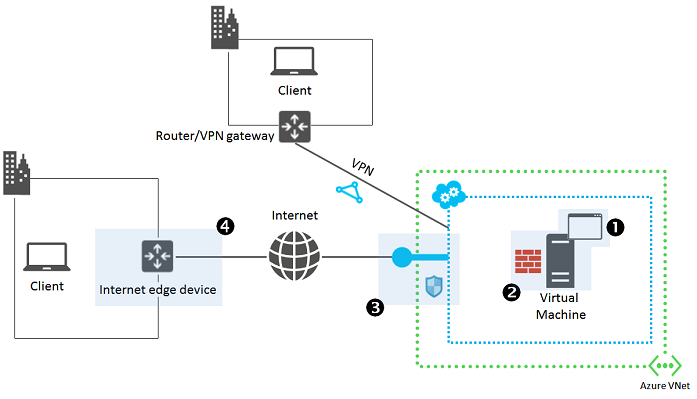
- O aplicativo em execução na máquina virtual do Azure.
- O próprio aplicativo está sendo executado corretamente?
- A máquina virtual do Azure.
- É a própria máquina virtual que está sendo executada corretamente e respondendo às solicitações?
- Pontos de extremidade de rede do Azure.
- Pontos de extremidade de serviço de nuvem para máquinas virtuais no modelo de implantação clássico.
- Grupos de segurança de rede e regras NAT de entrada para máquinas virtuais no modelo de implantação do Resource Manager.
- O tráfego pode fluir dos usuários para a VM/aplicativo tráfego fluxo dos usuários para o aplicativo/VMs nas portas esperados?
- Seu dispositivo de borda da Internet.
- As regras de firewall estão impedindo o tráfego de fluir corretamente?
Para computadores cliente que acessam o aplicativo em uma conexão VPN site a site ou do ExpressRoute, as principais áreas que podem causar problemas são o aplicativo e a máquina virtual do Azure.
Para determinar a origem do problema e sua correção, siga estas etapas.
Etapa 1: Acessar o aplicativo da VM de destino
Tente acessar o aplicativo com o programa cliente apropriado na VM em que ele está sendo executado. Use o nome de host local, o endereço IP local ou o endereço de loopback (127.0.0.1).
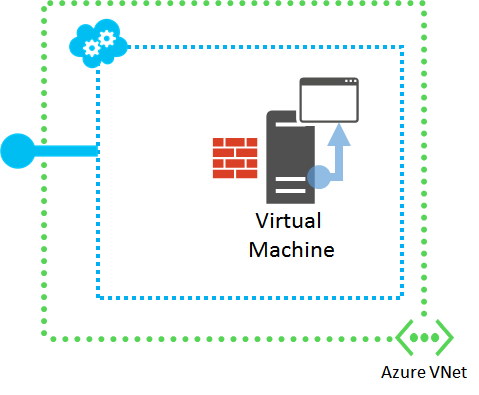
Por exemplo, se o aplicativo for um servidor Web, abra um navegador na VM e tente acessar uma página da Web hospedada na VM.
Se você conseguir acessar o aplicativo, vá para a Etapa 2.
Se não conseguir acessar o aplicativo, verifique as seguintes configurações:
- O aplicativo está em execução na máquina virtual de destino.
- O aplicativo está escutando nas portas TCP e UDP esperadas.
Em máquinas virtuais baseadas em Linux e Windows, use o comando netstat -a para mostrar as portas de escuta ativas. Examine a saída para as portas esperadas no qual seu aplicativo deve estar escutando. Reinicie o aplicativo ou configure-o para usar as portas esperadas, como necessário e tente acessar o aplicativo localmente outra vez.
Etapa 2: Acessar o aplicativo de outra VM na mesma rede virtual
Tente acessar o aplicativo de uma VM diferente, mas na mesma rede virtual, usando o nome de host da VM ou seu endereço IP público, privado ou do provedor atribuído ao Azure. Em máquinas virtuais criadas usando o modelo de implantação clássica, não use o endereço IP público do serviço de nuvem.
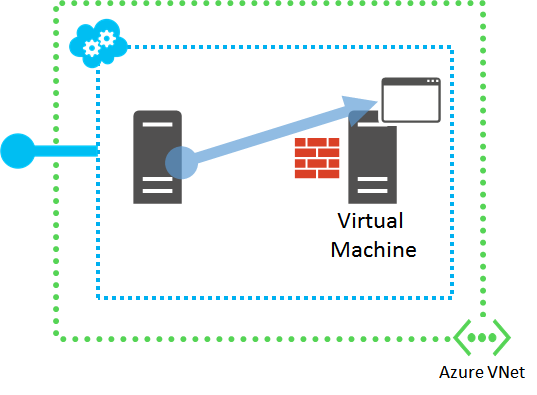
Por exemplo, se o aplicativo for um servidor Web, tente acessar uma página da Web em um navegador em outra VM na mesma rede virtual.
Se você conseguir acessar o aplicativo, vá para a Etapa 3.
Se não conseguir acessar o aplicativo, verifique as seguintes configurações:
- O firewall do host na VM de destino está permitindo o tráfego de solicitação de entrada e de resposta de saída.
- O software de detecção de invasão ou de monitoramento de rede em execução na VM de destino está permitindo o tráfego.
- Os pontos de extremidade dos Serviços de Nuvem ou os Grupos de Segurança de Rede estão permitindo o tráfego:
- Um componente separado em execução na VM, no caminho entre a VM de teste e a sua VM, como um balanceador de carga ou firewall, está permitindo o tráfego.
Em uma máquina virtual baseada no Windows, use o Firewall do Windows com Segurança avançada para determinar se as regras de firewall excluem o tráfego de entrada e de saída do seu aplicativo.
Etapa 3: Acessar o aplicativo de fora da rede virtual
Tente acessar o aplicativo em um computador fora da rede virtual em que está a VM na qual o aplicativo está sendo executado. Use uma rede diferente do computador cliente original.
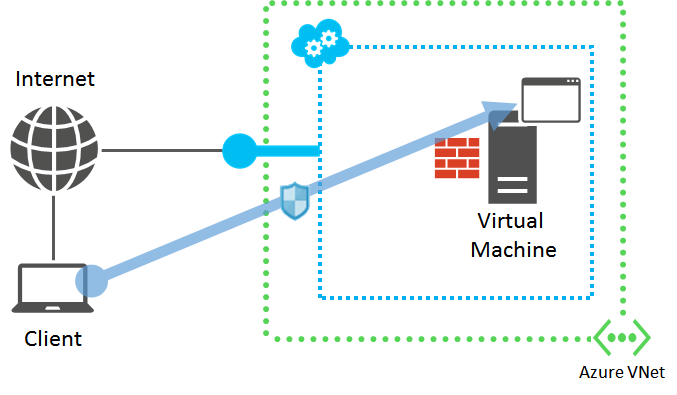
Por exemplo, se o aplicativo for um servidor Web, tente acessar uma página da Web em um navegador em execução em um computador que não está na rede virtual.
Se não conseguir acessar o aplicativo, verifique as seguintes configurações:
Para VMs criadas com o modelo de implantação clássico:
- Verifique se a configuração do ponto de extremidade para a VM está permitindo o tráfego de entrada, especialmente o protocolo (TCP ou UDP) e os números de porta pública e privada.
- Verifique se essas ACLs (listas de controle de acesso) no ponto de extremidade não estão impedindo o tráfego vindo da Internet.
- Para saber mais, consulte Como configurar pontos de extremidade para uma máquina virtual.
Para VMs criadas com o modelo de implantação do Resource Manager:
- Verifique se a configuração da regra NAT de entrada para a VM está permitindo o tráfego de entrada, especialmente o protocolo (TCP ou UDP) e os números de porta pública e privada.
- Verifique se os Grupos de Segurança de Rede permitem o tráfego de saída de respostar e de entrada de solicitações.
- Para obter mais informações, confira O que é um grupo de segurança de rede?
Se a máquina virtual ou ponto de extremidade for um membro de um conjunto com balanceamento de carga:
- Verifique se o protocolo de teste (TCP ou UDP) e o número da porta estão corretos.
- Se o protocolo e a porta da sondagem forem diferentes do protocolo e da porta do conjunto com balanceamento de carga:
- Verifique se o aplicativo está escutando no protocolo de investigação (TCP ou UDP) e no número da porta (use netstat –a na VM de destino).
- Verifique se o firewall do host na VM de destino está permitindo o tráfego de solicitação de investigação de entrada e de resposta de investigação de saída.
Se você puder acessar o aplicativo, certifique-se de que seu dispositivo de borda de Internet esteja permitindo:
- O tráfego de solicitação de saída do aplicativo no computador cliente para a máquina virtual do Azure.
- O tráfego de resposta do aplicativo de entrada da máquina virtual do Azure.
Passo 4 Se você não conseguir acessar o aplicativo, use o IP Verify para verificar as configurações
Para saber mais, veja Visão geral do monitoramento de rede do Azure.
Recursos adicionais
Entre em contato conosco para obter ajuda
Se você tiver dúvidas ou precisar de ajuda, crie uma solicitação de suporte ou peça ajuda à comunidade de suporte do Azure. Você também pode enviar comentários sobre o produto para a comunidade de comentários do Azure.
Comentários
Brevemente: Ao longo de 2024, vamos descontinuar progressivamente o GitHub Issues como mecanismo de feedback para conteúdos e substituí-lo por um novo sistema de feedback. Para obter mais informações, veja: https://aka.ms/ContentUserFeedback.
Submeter e ver comentários